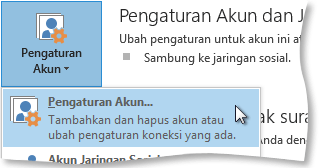Meskipun tidak dapat mengatur kata sandi untuk seluruh program Outlook, Anda dapat mengatur kata sandi untuk File Data Outlook (.pst). Kata sandi ini diperlukan setiap kali Anda membuka File Data Outlook (.pst).
Tidak semua akun email menggunakan File Data Outlook (.pst) untuk menyimpan email, kalender, kontak, dan informasi tugas Anda. Banyak tipe akun email, termasuk Microsoft 365, akun Exchange, akun Outlook.com, dan banyak akun POP dan IMAP menggunakan File Data Outlook Offline (.ost). Anda tidak dapat mengatur kata sandi di File Data Outlook Offline (.ost).
Catatan: Langkah-langkah dalam file ini tidak akan membantu Anda mengatur ulang kata sandi dengan penyedia email Anda. Jika lupa kata sandi akun email, misalnya kata sandi Outlook.com, Anda perlu menghubungi penyedia email untuk mendapatkan bantuan. Untuk informasi selengkapnya tentang mengubah kata sandi email Anda di Outlook, lihat Mengubah atau memperbarui kata sandi email Anda.
Perhatian: Jika Anda mengatur kata sandi di Outlook Data File (.pst) dan lupa kata sandi, tidak ada cara untuk mengambil kata sandi.
-
Klik tab File.
-
Klik Pengaturan Akun, lalu klik Pengaturan Akun.
-
Pada tab File Data , klik File Data Outlook (.pst) yang ingin Anda ubah kata sandinya, lalu klik Pengaturan.
-
Klik Ubah Kata Sandi. Anda tidak akan melihat opsi ini jika Anda telah memilih file File Data Outlook Offline (.ost). Ekstensi file tercantum dalam kolom Lokasi pada tab File Data. Tidak ada cara untuk mengatur kata sandi di File Data Outlook Offline (.ost).
Catatan: Tombol Ubah Kata Sandi tidak muncul jika Anda menggunakan file File Data Outlook Offline (.ost). Banyak akun email, termasuk exchange, Microsoft 365, dan akun Outlook.com menggunakan File Data Outlook Offline (.ost).
-
Dalam kotak dialog Ubah Kata Sandi , ketik kata sandi yang sudah ada dalam kotak Kata sandi lama . Jika tidak ada kata sandi yang ada, biarkan kotak ini kosong.
-
Dalam kotak Kata sandi baru dan Verifikasi kata sandi , ketikkan kata sandi baru. Kata sandi dapat memuat hingga 15 karakter dan peka huruf besar kecil.
-
Klik OK untuk membuat kata sandi.
Penting: Jika Anda lupa kata sandi Anda, Microsoft tidak dapat mengambilnya. Tidak ada opsi pemulihan kata sandi.
Catatan Keamanan: Untuk cara yang lebih baik untuk membatasi akses ke data Anda, gunakan akun pengguna Windows yang dilindungi kata sandi untuk setiap orang yang menggunakan komputer. Untuk informasi selengkapnya, lihat Bantuan dan Dukungan Windows.